excel预览打印超出范围该怎么办?
发布时间:2016-12-23 来源:查字典编辑
摘要:有时候在打印excel文件的时候,由于边距设置的问题,本来一页可以完整打印出来的,却分成几页打印出来,如何解决这个问题呢,下面跟大家说说。1...
有时候在打印excel文件的时候,由于边距设置的问题,本来一页可以完整打印出来的,却分成几页打印出来,如何解决这个问题呢,下面跟大家说说。
1、运行excel,打开要打印的文件。下图虚线右侧的则是超打印区域的部分。
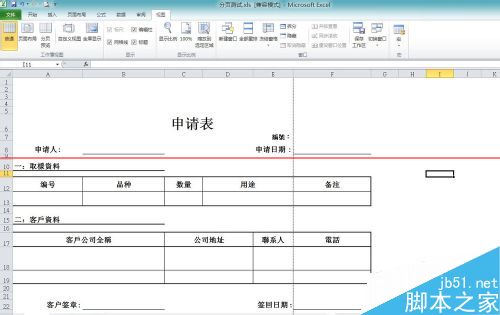
2、按"打印预览“按钮,显示出打印结果为2页,而且内容都分隔开,显示效果非常差。
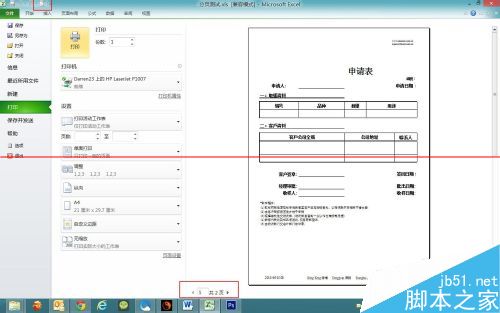
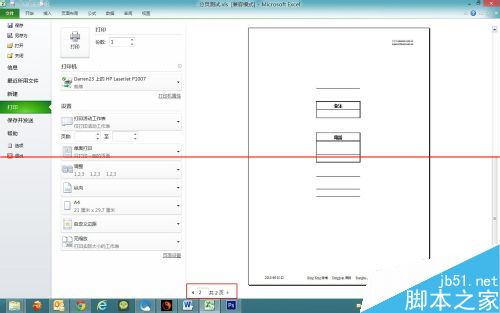
3、点击工具栏中的”视图“选项。

4、选择”视图“选项下面的”分页预览“,查看效果。
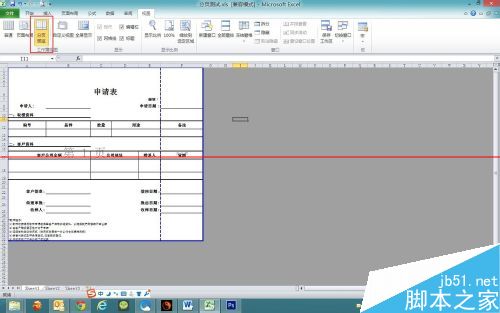
5、把鼠标移动到页面中的蓝色虚线上,拖动到最右面与右侧边框重合,如图所示。

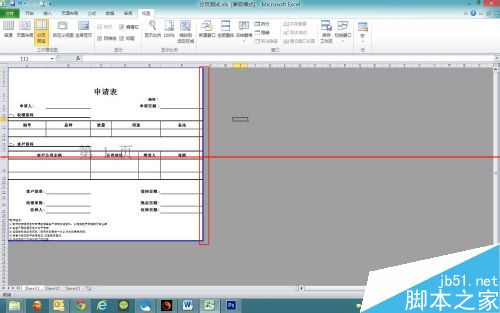
6、按 ”打印预览“键可以看到,现在整份文件已经可以在一张内打印出来了,这样就完美解决了超范围打印的问题。
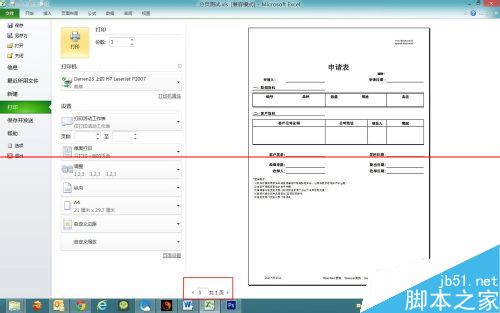
注意事项:打印文件前预览一下效果,将会节约很多纸张。


